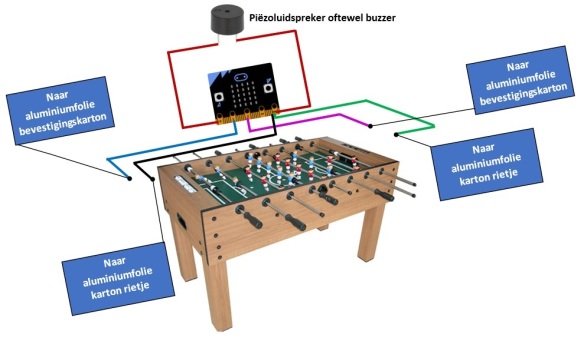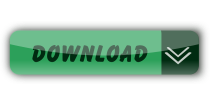Volautomatisch scorebord tafelvoetbal
In dit project staat beschreven hoe je voor een tafelvoetbalspel een volledig automatisch scoreboard kunt maken dat een geluidssignaal geeft als er een doelpunt wordt gescoord, de score weergeeft van de partij die het doelpunt maakt plus de stand van dat moment.
Hieronder treft u respectievelijk:
– een overzicht van benodigdheden,
– een werkbeschrijving (voorzien van illustraties), voor het maken van de constructie die op het voetbalveld bevestigd moet worden,
– de programmacode (zelf bouwen a.d.h.v. van voorbeeld of kant en klaar te downloaden,.
– een bouwplan voor het aanleggen van de aansluitingen.
Benodigdheden
– Micro:bit met usb-kabel,
– Accu voor de Micro:bit,
– Tafelvoetbalspel,
– Piëzoluidspreker oftewel buzzer,
– Stroomdraad,
– Karton
– Aluminiumfolie,
– Rietje
– Sateprikker
– Tape,
– Lijm,
– Schaar,
Werkbeschrijving bevestigingsconstructie.
Afbeelding 1.
1. Vouw van stevig karton een vorm zoals aangegeven in onderstaande tekening.
2. Beplak de binnenzijde van het karton (lichtgeel op de tekening) met aluminiumfolie.
3. Bevestig het karton met het donkerblauwe deel met tape aan het voetbalspel. Doe dit achter het doel, zodanig dat de bal bij een doelpunt het aluminiumfolie zou raken.
4. Prik twee kleine gaatjes in de zijkanten van het karton op + 1 cm. van boven en van de achterzijde. Door deze gaatjes worden later de uiteinden van de satéprikker gestoken.

Afbeelding 1
Afbeelding 2.
5. Neem een rietje en bevestig hieraan met tape een stuk niet al te dik karton.
Karton moet kleiner zijn dan het gele deel in de tekening hierboven.
6. Beplak de achterzijde van het karton met aluminiumfolie.
7. Steek een satéprikker door het rietje.
8. Prik de uiteinden van de satéprikker door de gaatjes in het eerder aangebrachte karton op het voetbalspel.
NB. Hang het rietje met het karton zo op dat het aluminiumfolie aan de achterkant in aanraking komt met het aluminiumfolie van het karton op het voetbalspel zodra er een bal tegenaan wordt geschoten.

Afbeelding 2
Martine, alias Pinky Pepper, paste bovenstaande constructie toe in een zelf gefabriceerde flipperkast, waarvan de puntentelling door de Micro:bit wordt bijgehouden.
In onderstaand filmpje, toegevoegd met toestemming van Martine, ziet u hoe de constructie in de praktijk werkt.
Programmacode
Hieronder ziet u een visuele weergave van de programmeercode van ‘Volautomatisch scorebord tafelvoetbal’.
Voor het programmeren van de code is gebruik gemaakt van de programmeertaal
Java Script Blocks Editor.

Programmeren en uploaden naar de Micro:bit.
Wilt u de toepassing zelf bouwen met behulp van de Java Script Blocks Editor?
Handel dan als volgt:
1. Surf naar http://microbit.org/
2. Selecteer rechts bovenin bij ‘Language’ de taal ‘Nederlands’.
3. Klik bovenaan de pagina op de knop ‘Aan de slag’.
4. Klik bij ‘Java Script Blockeditor’ op de knop ‘Aan de slag’.
5. Klik links boven op de knop ‘Projecten’ en daarna op de knop ‘Nieuw Project’.
6. Klik onderaan de pagina, links van het icoontje van de diskette, op de tekst ‘Zonder
titel’ en voer daar als titel in ‘Volautomatisch scorebord voetbalspel’.
7. U kunt nu beginnen met programmeren.
Hoe het programmeren met Java Script Blocks Editor in zijn werk gaat treft u hier.
8. Bent u klaar met programmeren dan kunt u het bestand als volgt op de Micro:bit plaatsen.
9. Sluit eerst de Micro:bit met de USB-kabel aan op de pc.
10. Klik nu in de Java Script Blocks Editor links onderin op de knop ‘Download’.
11. Wat er nu gebeurt is afhankelijk van de browser die u gebruikt.
a. Gebruikt u bijvoorbeeld Chrome dan verschijnt links onderin het bestand dat u net hebt gedownload. Open de verkenner en versleep dit bestand naar de map Micro:bit.
(Hoogstwaarschijnlijk bevindt die zich op de E: schijf).
Het bestand wordt nu weggeschreven naar de Micro:bit. Is dat gebeurd dan kunt u het programma gebruiken.
b. Gebruik u bijvoorbeeld Edge of de Explorer dan verschijnt er een tussenscherm.
Klik in dit tussenscherm op het pijltje naast ‘Opslaan’ en selecteer ‘Opslaan als’.
Zoek in de mappenstructuur naar de map Micro:bit (Hoogstwaarschijnlijk bevindt die zich op de E: schijf). Klik daarop en klik daarna op ‘Opslaan’. Het bestand wordt nu weggeschreven naar de Micro:bit. Is dat gebeurd dan kunt u het programma gebruiken.
Programmacodes downloaden en uploaden naar Micro:bit
Wilt u de programmacode liever downloaden naar de programmeeromgeving Java Script Blocks Editor i.p.v. die zelf te schrijven, klik dan op de knop ‘Download’ hieronder.
Klik in de pagina die wordt geopend bovenin op de knop ‘Bewerken’.
Het programma wordt nu gedownload en de code komt in beeld.
Handel nu verder zoals hierboven beschreven om het programma op de Micro:bit te plaatsen.
Bouwplan aansluitingen